你是音乐迷吗? 你是那种在做家务或活动时喜欢听背景音乐的人吗? 如果是的话,你不认为如果你不需要寻找稳定的信号或不间断的互联网连接就可以收听会更好吗? 当然是。 如果您的情况相同,并且您的音乐流媒体应用程序是 Spotify,那么你必须学习如何玩的程序 Spotify 离线。
能够聆听和欣赏您最喜欢的歌曲对某些人来说可能是一种安慰和治愈,而众所周知,音乐确实具有这种能力。 为此,拥有一个能够让我们访问来自不同艺术家和不同流派的数百万首歌曲的音乐流媒体平台一直很棒。 所以,我知道你们中的很多人已经体验过 Spotify. 如果您打算保存一些您喜欢的歌曲,我将讨论如何下载歌曲并让它们随时离线播放的步骤。
文章内容 第 1 部分。 Spotify 离线模式工作?第 2 部分。 如何从下载音乐 Spotify 没有溢价?部分3。 结论
在本文的这一部分中,我们将解决如何玩 Spotify 使用最常用的设备离线。
玩 Spotify 在您的 PC 上离线时,您需要确保在继续播放之前已经将您一直想听的歌曲保存在您的设备上。 请记住,在下载 Spotify 歌曲,您必须将它们放在播放列表中,因为您无法单独保存它们。 请注意,只要曲目总数不超过总共 3,333 个的限制,您就可以下载任意数量的播放列表。
玩 Spotify 在您的 PC 上离线,只需按照下面列举的简单步骤操作。
在您的设备上下载歌曲并播放 Spotify 离线,请注意,如果您之前已经听过这些歌曲并且它们已经保存在您的缓存中,它可能只会消耗您几分钟。 但是,如果这只是您第一次下载上述曲目,则可能需要几分钟才能完成,尤其是在您的互联网连接速度非常慢的情况下。
如果您现在的情况是您必须在下载过程仍在进行时将计算机关闭一段时间,您可以这样做。 幸运的是,您不必担心这个问题,因为一旦您打开计算机并运行您的 Spotify 再次应用。 如果您愿意,所有已在您的设备上完全同步的歌曲都可以流式传输。 你非常有能力做到这一点,你现在可以玩 Spotify 离线而不必担心信号或稳定的互联网连接。
如果您使用的是 Android 手机,以下是您可以遵循的步骤并将其用作有关如何同步您的收藏夹的指南 Spotify 您设备上的曲目并播放 Spotify 离线,无需 WiFi 或移动数据连接。
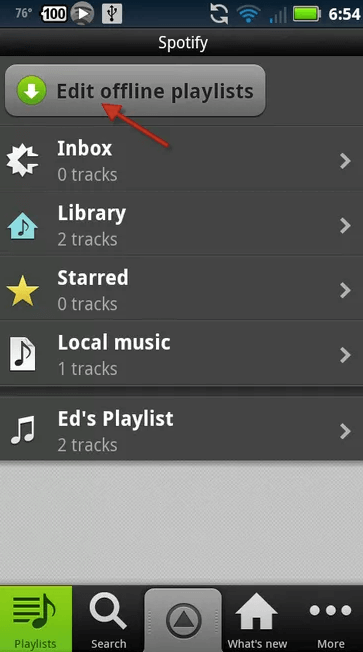
本节实际上是专门为所有 iPhone 用户以及那些刚接触 Spotify, 如果您想在 iPhone 中保存您一直喜爱的歌曲和播放列表并播放,以下是您可以执行的简单步骤 Spotify 离线。
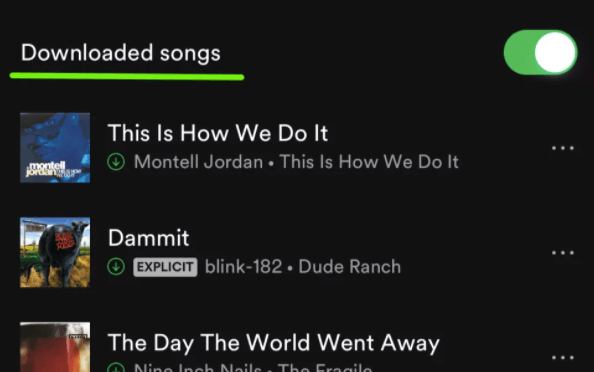
为了找到您成功下载的所有歌曲并播放 Spotify 离线,只需单击位于底部的“您的图书馆”标签 Spotify 应用程序主屏幕。 选择其中列出了播放列表、专辑、歌曲和艺术家的特定内容。
现在,如果您一直计划删除保存在设备上的歌曲,您应该注意,删除下载和存储歌曲所消耗的全部数据并不总是那么容易。 意思是说,尽管您已将“下载”按钮切换为“关闭”,但您的设备仍会占用大量空间。 这实际上只是为了确保并让您更容易在您改变主意并且想要播放时轻松获得歌曲 Spotify 再次离线。 如果您正在考虑从音乐库中删除歌曲以使缓存的总数据消失,很遗憾,但这不可能以这种方式发生。 您唯一可以做的就是删除已安装的 Spotify 您设备上的应用。
上述所有步骤仅适用于所有高级用户,因为下载功能仅适用于他们。 意思是说,下载和播放 Spotify 离线是那些只是使用的人无法享受的功能 Spotify 应用程序免费。 所以,对于所有的免费用户,我这里有一个完美的工具可以帮助你玩 Spotify 离线,因为它可以帮助用户下载歌曲并将其转换为可在许多设备上访问的音频格式。
可以帮助您解决此问题的完美工具是 TuneSolo Spotify 音乐转换器. 以下是此音乐转换器的主要功能。
通过以上所有讨论,可以肯定地证明 TuneSolo Spotify 音乐转换器在许多方面都有很大的优势。 肯定能帮你玩 Spotify 在您选择的各种设备上离线。 和 TuneSolo Spotify 音乐转换器,您还可以节省大量时间并将其用于您的其他一些活动。
还有,用 TuneSolo Spotify 音乐转换器,您甚至可以根据您认为对您最有效和最快的安排来组织自己的音乐文件。 您可以按专辑、艺术家或流派排列它们。 这实际上很有帮助,因为您无需逐个浏览歌曲列表,只需单击某个类别,然后选择目标标题即可。 最后,您可以在短短几分钟内拥有数十首歌曲,因为它以超快的转换速度运行。
您必须做的第一步是下载 TuneSolo Spotify 音乐转换器。 您可以从设备的应用程序商店获取该应用程序,也可以从官方网站下载该应用程序 TuneSolo. 下载后立即在您的设备上安装并运行它。
现在,您必须等待几分钟,直到 TuneSolo 已识别并阅读您的音乐库。 一旦歌曲被识别,您现在可以开始将歌曲上传到音乐转换器中。 为此,只需复制歌曲的链接,然后将其粘贴到转换器中分配的区域。 上传歌曲的另一种方法是将它们从音乐库中拖放到转换器中。

对于下一步,一旦歌曲完全上传,您现在可以选择歌曲的输出格式。 您可以选择以下任何一种格式:MP3、WAV、AAC 和 FLAC 音频格式。 之后,您还可以自定义并选择要保存歌曲的输出文件夹。

成功选择输出格式和输出后,文件夹也已经设置好,您现在可以单击“全部转换”按钮。

最后,如果您想检查并获取已转换的歌曲,只需单击“查看输出文件”部分。
作为这篇文章的简短结论,对于那些正在使用 Spotify 免费的应用程序,您可以随时使用 TuneSolo Spotify 音乐转换器可将您喜爱的所有歌曲保存在您的设备上并播放 Spotify 随时离线,方便您。 对于那些每月订阅 Spotify Premium 并且只是流媒体平台的新手,您可以使用上面讨论的一组程序将歌曲保存在您的 PC、Android 设备和 iPhone 上。 肯定很多人都乐在其中 Spotify 音乐应用程序的功能是能够离线播放曲目,而无需担心互联网连接或稳定的信号。
版权所有©2025 TuneSolo Software Inc. 保留所有权利。
发表评论
1.你的名字
2.您的电子邮箱
3.您的评论
提交